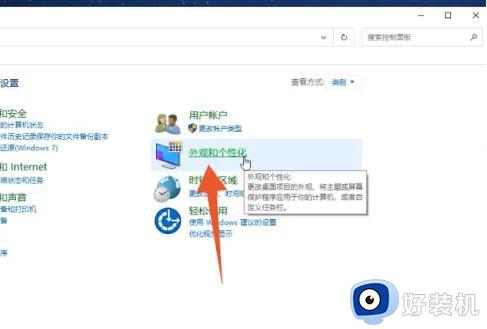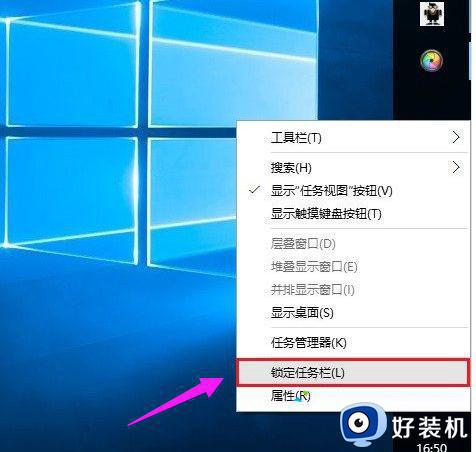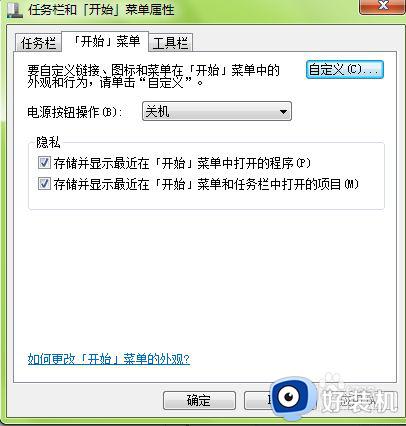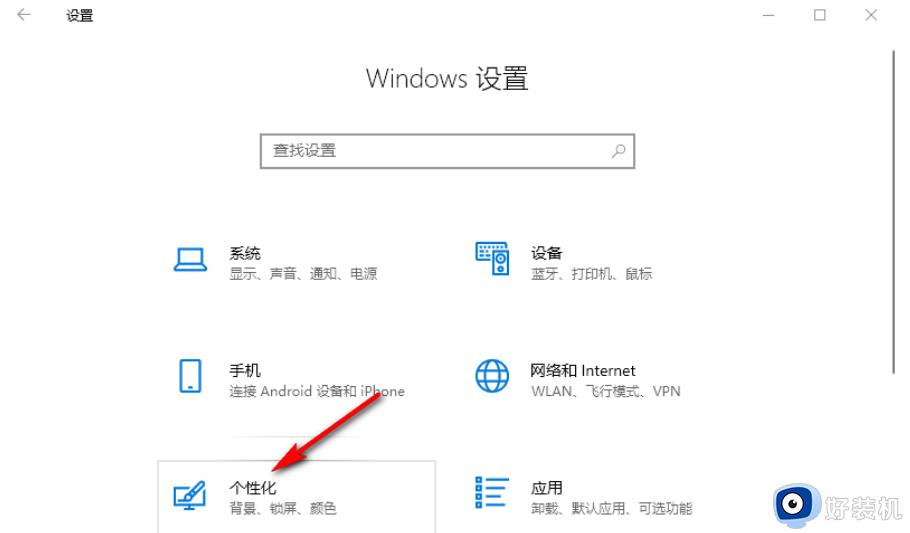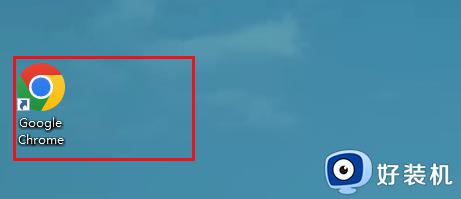任务栏跑到右侧怎么办 电脑下边的任务栏跑到右边去了如何恢复
时间:2022-07-17 16:23:00作者:huige
通常情况下电脑的任务栏都是在屏幕下边的,可是有不少小伙伴却发现任务栏跑到右侧去了,导致使用起来非常不方便,该怎么办呢,可能是自己不小心拖曳了,我们可以简单设置一下即可恢复,现在给大家讲述一下电脑下边的任务栏跑到右边去了的详细恢复方法。
具体步骤如下:
1、任务栏跑到了电脑的右边,只要用鼠标在任务栏的空白处长按并向左下拖动即可恢复。

2、任务栏又回到了屏幕的底部。为了防止再次误操作导致任务栏跑到右面,必须进行如下操作。
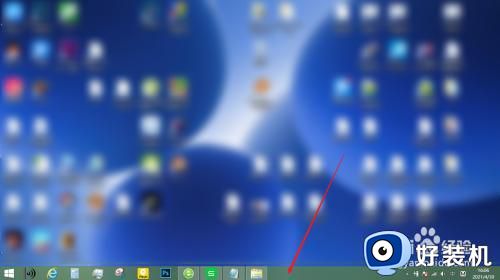
3、在任务栏空白处单击鼠标右键,在弹出的菜单中点击锁定任务栏。
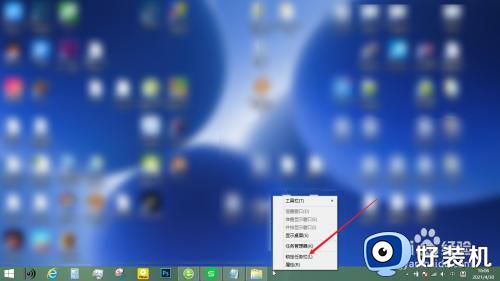
4、锁定任务栏前面出现勾选的时候就再也不会乱跑了。
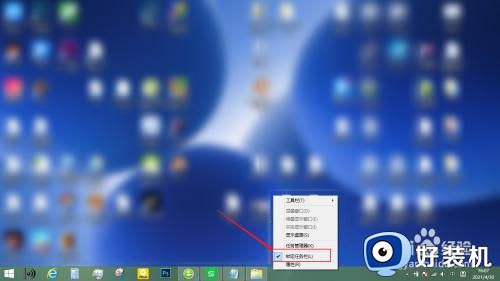
5、另外也可以点击菜单中的属性。

6、在任务栏的属性面板中勾选锁定任务栏前面的方框,之后点击确定也可防止任务栏乱跑。

关于任务栏跑到右侧的详细解决方法就给大家讲述到这里了,有遇到一样情况的话,不妨学习上面的方法来进行操作吧。